Summierungsansichtsseite
Auf der Seite Summierungsansicht werden Berichte in Summierungsform angezeigt. Eine Summierung fasst Informationen über ausgewählte Felder tabellarisch zusammen und stellt die Ergebnisse in einer ein- oder zweidimensionalen Matrix dar.
Hinweis: Eine Summierung ist vielleicht nicht immer verfügbar. Ob eine Summierung verfügbar ist, hängt ganz von der Monarch-Modelldatei ab. Wenn in der Modelldatei irgendwelche Summierungen definiert sind, dann sind diese Summierungen auch in RMS auf der Seite "Summierungsansicht" verfügbar.
Die Seite "Summierungsansicht" enthält folgende Elemente:
-
Die oben rechts auf der Seite "Summierungsansicht" zu sehende Symbolleiste enthält folgende Symbole:
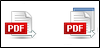
Verwenden Sie diese Symbolleiste, um folgende Aktionen auszuführen:
|
|
An PDF exportieren |
Klicken Sie auf dieses Symbol, um den ausgewählten Bericht im aktuellen Fenster als PDF-Datei zu öffnen.dynamischen Ansichtsbericht an PDF zu exportieren. |
|
|
An PDF exportieren |
Klicken Sie auf dieses Symbol, um den ausgewählten Bericht in einem neuen Fenster als PDF-Datei zu öffnen. |
-
Die untere Symbolleiste (in der zweiten Zeile) enthält folgende Symbole:

Verwenden Sie diese Symbolleiste, um folgende Aktionen auszuführen:
|
|
Schriftgrad für Bericht vergrößern |
Klicken Sie auf dieses Symbol, um die Schrift zu vergrößern. Hinweis: Das Symbol ist nur dann zu sehen, wenn das Kontrollkästchen für Modellformat anwenden nicht aktiviert ist. Einzelheiten sind im Einstellungen anpassen zu finden. |
|
|
Schriftgrad für Bericht reduzieren |
Klicken Sie auf dieses Symbol, um die Schrift zu verkleinern. Hinweis: Das Symbol ist nur dann zu sehen, wenn das Kontrollkästchen für Modellformat anwenden nicht aktiviert ist. Einzelheiten sind im Einstellungen anpassen zu finden |
|
|
Horizontales Auffüllen erhöhen |
Diese Option ermöglicht Ihnen, das horizontale Auffüllen zwischen den in der Ansicht verwendeten Spalten zu erhöhen. Hinweis: Das Symbol ist nur dann zu sehen, wenn das Kontrollkästchen für Modellformat anwenden nicht aktiviert ist. Einzelheiten sind im Einstellungen anpassen zu finden. |
|
|
Horizontales Auffüllen reduzieren |
Diese Option ermöglicht Ihnen, das horizontale Auffüllen zwischen den in der Ansicht verwendeten Spalten zu reduzieren. Hinweis: Das Symbol ist nur dann zu sehen, wenn das Kontrollkästchen für Modellformat anwenden nicht aktiviert ist. Einzelheiten sind im Einstellungen anpassen zu finden. |
|
|
Vertikales Auffüllen erhöhen |
Diese Option ermöglicht Ihnen, das vertikale Auffüllen zwischen den in der Ansicht verwendeten Zeilen zu erhöhen. Hinweis: Das Symbol ist nur dann zu sehen, wenn das Kontrollkästchen für Modellformat anwenden nicht aktiviert ist. Einzelheiten sind im Einstellungen anpassen zu finden. |
|
|
Vertikales Auffüllen reduzieren |
Diese Option ermöglicht Ihnen, das vertikale Auffüllen zwischen den in der Ansicht verwendeten Zeilen zu reduzieren. Hinweis: Das Symbol ist nur dann zu sehen, wenn das Kontrollkästchen für Modellformat anwenden nicht aktiviert ist. Einzelheiten sind im Einstellungen anpassen zu finden. |
|
|
Verwendung alternativer Zeilenfarbe ein- bzw. ausschalten |
Diese Option ermöglicht Ihnen, alternative Zeilenfarbe in der Ansicht ein- bzw. auszuschalten. Hinweis: Das Symbol ist nur dann zu sehen, wenn das Kontrollkästchen für Modellformat anwenden nicht aktiviert ist. Einzelheiten sind im Einstellungen anpassen zu finden. |
-
Anpassen: Klicken Sie auf das Symbol
 in der oberen linken
Ecke des Bildschirms, um einen verdeckten Abschnitt anzuzeigen, mit
dem Sie ein Berichtsmodell, eine Summierung, Einblendebene, einen
definierten Filter und gemeinsam mit dem dynamischen Filter dynamische Filter auswählen können. Wenn Sie
noch einmal auf das Symbol klicken, wird der Abschnitt wieder
verdeckt.
in der oberen linken
Ecke des Bildschirms, um einen verdeckten Abschnitt anzuzeigen, mit
dem Sie ein Berichtsmodell, eine Summierung, Einblendebene, einen
definierten Filter und gemeinsam mit dem dynamischen Filter dynamische Filter auswählen können. Wenn Sie
noch einmal auf das Symbol klicken, wird der Abschnitt wieder
verdeckt. -
Modellformat anwenden (Hintergrund, Schriftgröße, Tabelleneinstellungen usw. werden aus dem Berichtsmodell genommen).
-
Datenformatierung aus Modell anwenden.
-
Export ausführen: Klicken Sie auf diese Schaltfläche, um die in den Abschnitten Anpassen und Sichtbare Felder vorgenommenen Änderungen anzuwenden.











